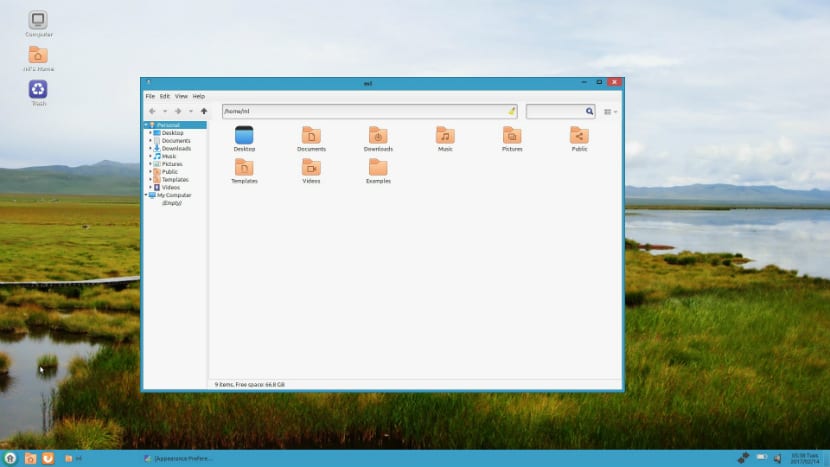
UKUI (Ubuntu Kylin User Interface) är en skrivbordsmiljö utvecklad av Ubuntu Kylin-personal vilket är en av de många smaker som Ubuntu har. UKUI är en gaffel av Mate som också är en gaffel av Gnome2.
Detta är en lätt skrivbordsmiljö som inte kräver mycket resurser, UKUI utvecklas med programmeringsspråk GTK och Qt, ger en ganska trevlig känsla för användaren under rutinmässiga uppgifter. Denna miljö inspirerad av Windows 7-miljön, låter oss anpassa vår Linux-distribution så att den ser ut som Windows 7.
Men var inte orolig, det är inte nödvändigt att du måste installera om Ubuntu Kylin för att kunna testa den här miljön, eftersom vi har möjlighet att bara kunna installera den genom att lägga till dess förvar i vårt system
Hur installerar jag UKUI på Ubuntu?
För att kunna installera denna skrivbordsmiljö måste vi lägga till följande arkiv till vårt system med följande kommando är det här förvaret bara funktionellt i Ubuntu-versionerna 16.10 och 17.04:
sudo add-apt-repository ppa:ubuntukylin-members/ukui
Nu måste vi bara uppdatera förvaren:
sudo apt update
Och nu fortsätter vi bara att installera miljön med:
sudo apt install ukui-desktop-environment
Hur installerar jag UKUI via deb-paket?
också vi har möjlighet att installera denna skrivbordsmiljö med hjälp av deb-paketen, med det här alternativet kan vi installera det i alla Ubuntu-derivat, paketen hittas denna länk.
Vi behöver bara leta efter de paket som anges i vår arkitektur och fortsätt sedan med att installera dem med vår föredragna pakethanterare eller från terminalen.
Om du är en av dem som föredrar att använda terminalen är den enda rekommendationen jag kan ge dig att alla nedladdade paket placeras i en enda mapp oberoende av din nedladdningsmapp, efter att ha gjort det tillämpar vi bara det här kommandot för att installera alla dem:
sudo dpkg -i *.deb
Den enda rekommendationen som jag kan ge dig är att du startar om ditt system efter denna process så att ändringarna träder i kraft och i vår inloggningshanterare måste vi välja Ukui som miljö.
När vår systemsession har startat kan vi genast uppskatta den stora likheten som miljön har med Windows 7, applikationsstartaren och dess meddelandefält.
Filhanteraren har också modifierats för att likna mer Windows-namnet Peony.
Hur avinstallerar jag UKUI från vårt system?
För att ta bort denna miljö och dess förvar från vårt system behöver vi bara öppna en terminal och utföra följande:
sudo add-apt-repository ppa:ubuntukylin-members/ukui -r -y sudo apt-get remove ukui-* sudo apt-get autoremove
Pedro Perafan Carrasco
Emilio Villagran Varas
Eller tråkigt
För dem som inte vill lämna Windows
Varför?
Mycket trevligt, det enda jag inte gillar är de svarta ikonerna och klockan / kalendern. Har om de gör en som imiterar Mac OS.